Windows Phone 7 - Tutoriel 5 : Liste des taches
Application Liste des taches basée sur XML avec Nouveau, Ouvrir, Enregistrer, Ajouter et Retirer items en utilisant Linq-to-XML sur Windows Phone 7
Date de publication : 22/03/2012. Date de mise à jour : 23/03/2012.
Par
Peter Bull 
Deepin Prayag (Traduction) 
Ce tutoriel fait partie d'une série de niveau débutant-intermédiaire pour apprendre Windows Phone 7 par le biais d'exemples pas à pas.
Langage :
C#
Public visé : niveau
Intermédiaire
Commentez ce tutoriel :
Commentez 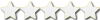
Traduction
Introduction
Application Liste des taches basée sur XML avec Nouveau, Ouvrir, Enregistrer, Ajouter et Retirer items en utilisant Linq-to-XML sur Windows Phone 7
Étape 1
Étape 2
Étape 3
Étape 4
Étape 5
Étape 6
Étape 7
Étape 8
Étape 9
Étape 10
Étape 11
Étape 12
Étape 13
Étape 14
Étape 15
Étape 16
Étape 17
Étape 18
Étape 19
Étape 20
Étape 21
Étape 22
Conclusion
Liens
Remerciements
Traduction
Introduction
Créer avec ce tutoriel une application Liste des taches pour Windows Phone 7 pour des todo list basées sur des Listbox avec les supports Ouvrir / Enregistrer et Ajouter / Retirer Items en utilisant LINQ to XML.
Application Liste des taches basée sur XML avec Nouveau, Ouvrir, Enregistrer, Ajouter et Retirer items en utilisant Linq-to-XML sur Windows Phone 7
Étape 1
Démarrez Microsoft Visual Web Developer 2010 Express pour Windows Phone, puis sélectionnez Fichier puis Nouveau Projet... Sélectionnez Visual C# ensuite Silverlight for Windows Phone puis Application Windows Phone dans les modèles installés, sélectionnez un emplacement si vous le souhaitez, puis entrez un nom pour le projet et appuyez sur OK :
Étape 2
Une page Application Windows Phone nommée MainPage.xaml devrait alors apparaître :
Étape 3
Sélectionnez Projet ensuite Ajouter une référence... La fenêtre « Ajouter une référence » devrait apparaître, sélectionnez System.XML.Linq dans la liste .NET :
Étape 4
Faites un clic droit sur App.xaml dans l'Explorateur de solutions et choisissez Afficher le code, ensuite dans la vue de code pour App.xaml.cs au-dessus de la ligne public App()
tapez le code suivant :
|
private string _filename = "";
private object _content = null;
public string Filename
{
get { return _filename; }
set { _filename = value; }
}
public object Content
{
get { return _content; }
set { _content = value; }
}
|
Étape 5
Retournez au Concepteur de vues MainPage en sélectionnant l'onglet MainPage.xaml. Ensuite dans le volet XAML au-dessus de la ligne <Grid x:Name="LayoutRoot" Background="{StaticResource PhoneBackgroundBrush}">
tapez le code XAML suivant :
|
<phone:PhoneApplicationPage.ApplicationBar>
<shell:ApplicationBar IsVisible="True" IsMenuEnabled="True">
<shell:ApplicationBar.MenuItems>
<shell:ApplicationBarMenuItem Text="new" Click="New_Click"/>
<shell:ApplicationBarMenuItem Text="open" Click="Open_Click"/>
<shell:ApplicationBarMenuItem Text="save" Click="Save_Click"/>
</shell:ApplicationBar.MenuItems>
</shell:ApplicationBar>
</phone:PhoneApplicationPage.ApplicationBar>
|
Étape 6
Étant toujours dans le volet XAML, entre les lignes <Grid x:Name="ContentPanel" Grid.Row="1">
et </Grid>
, tapez le code XAML suivant :
|
<Grid x:Name="ContentMain">
<Grid.RowDefinitions>
<RowDefinition Height="Auto"/>
<RowDefinition Height="Auto"/>
<RowDefinition Height="*"/>
</Grid.RowDefinitions>
<TextBox Grid.Row="0" FontSize="24" Name="Subject"/>
<Grid Grid.Row="1" x:Name="Buttons" >
<Grid.ColumnDefinitions>
<ColumnDefinition Width="160"/>
<ColumnDefinition Width="160"/>
<ColumnDefinition Width="160"/>
</Grid.ColumnDefinitions>
<Button Grid.Column="0" Content="add" Click="Add_Click"/>
<Button Grid.Column="2" Content="remove" Click="Remove_Click"/>
</Grid>
<ListBox Grid.Row="2" Name="Tasks"/>
</Grid>
|
XAML :
Design :
Étape 7
Sélectionnez Projet ensuite Ajouter un nouvel élément..., sélectionnez le modèle Page en mode portrait Windows Phone, ensuite modifiez le Nom à OpenPage.xaml :
Étape 8
Dans le Concepteur de vues pour OpenPage.xaml, dans le volet XAML entres les lignes <Grid Grid.Row="1" x:Name="ContentPanel">
et </Grid>
tapez le code XAML suivant :
|
<Grid x:Name="ContentMain">
<Grid.RowDefinitions>
<RowDefinition Height="*"/>
<RowDefinition Height="Auto"/>
</Grid.RowDefinitions>
<ListBox Grid.Row="0" Margin="10" FontSize="48" Name="Files"/>
<Grid Grid.Row="1" x:Name="Buttons" >
<Grid.ColumnDefinitions>
<ColumnDefinition Width="160"/>
<ColumnDefinition Width="160"/>
<ColumnDefinition Width="160"/>
</Grid.ColumnDefinitions>
<Button Grid.Column="0" Content="open" Click="Open_Click"/>
<Button Grid.Column="1" Content="delete" Click="Delete_Click"/>
<Button Grid.Column="2" Content="cancel" Click="Cancel_Click"/>
</Grid>
</Grid>
|
XAML :
Design :
Étape 9
Faites un clic droit sur la page ou sur l'entrée pour OpenPage.xaml dans l'Explorateur de solutions et choisissez l'option Afficher le code. Dans la vue de code au-dessus de namespace TaskList
tapez ceci :
|
using System.IO.IsolatedStorage;
using System.Xml.Linq;
|
Toujours dans la vue de code, au-dessus de public OpenPage()
tapez la déclaration Application suivante :
|
public App app = (App)Application.Current;
|
Étape 10
Puisque nous en sommes à la vue de code pour OpenPage.xaml.cs, dans le constructeur public OpenPage()
en dessous de InitializeComponent();
tapez ceci :
|
ApplicationTitle.Text = "TASK LIST";
PageTitle.Text = "open";
Loaded += (object sender, RoutedEventArgs e) =>
{
Files.Items.Clear();
using (IsolatedStorageFile storage = IsolatedStorageFile.GetUserStoreForApplication())
{
foreach (string filename in storage.GetFileNames("*.tsk"))
{
Files.Items.Add(filename.ToLower());
}
}
};
|
Étape 11
Puisque nous en sommes toujours à la vue de code pour OpenPage.xaml.cs, en dessous du « } » de la méthode public OpenPage()
tapez les gestionnaires d'évènements suivants :
|
private void Open_Click(object sender, RoutedEventArgs e)
{
if (Files.SelectedItem != null)
{
app.Filename = (string)Files.SelectedItem;
using (IsolatedStorageFile storage = IsolatedStorageFile.GetUserStoreForApplication())
{
XElement _xml;
ListBox _tasks = new ListBox();
IsolatedStorageFileStream location = new IsolatedStorageFileStream(app.Filename,
System.IO.FileMode.Open, storage);
System.IO.StreamReader file = new System.IO.StreamReader(location);
_xml = XElement.Parse(file.ReadToEnd());
if (_xml.Name.LocalName == "tasklist")
{
_tasks.Items.Clear();
foreach (XElement _task in _xml.Descendants("task"))
{
CheckBox _item = new CheckBox();
_item.IsChecked = _task.FirstAttribute.Value.ToLower() == "checked";
_item.Content = _task.Value;
_tasks.Items.Add(_item);
}
}
app.Content = _tasks;
file.Dispose();
location.Dispose();
}
NavigationService.GoBack();
}
}
private void Delete_Click(object sender, RoutedEventArgs e)
{
if (Files.SelectedItem != null)
{
string _selected = (string)Files.SelectedItem;
if (MessageBox.Show("Delete selected Item " + _selected + "?", "Task List",
MessageBoxButton.OKCancel) == MessageBoxResult.OK)
{
using (IsolatedStorageFile storage = IsolatedStorageFile.GetUserStoreForApplication())
{
if (storage.FileExists(_selected))
{
storage.DeleteFile(_selected);
}
}
NavigationService.GoBack();
}
}
}
private void Cancel_Click(object sender, RoutedEventArgs e)
{
NavigationService.GoBack();
}
|
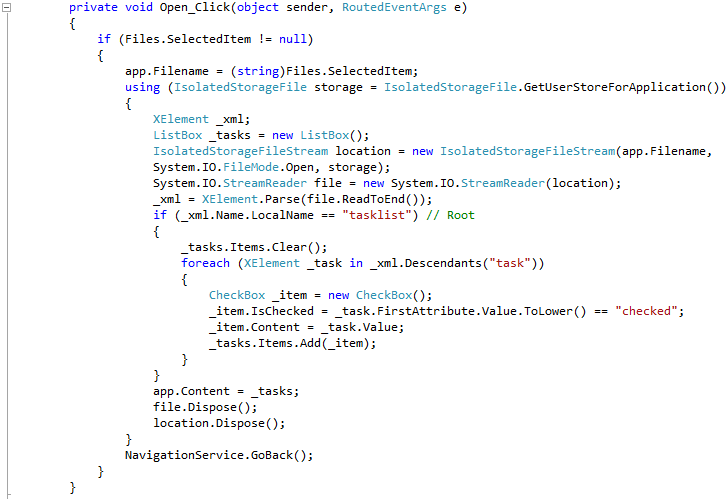

Étape 12
Sélectionnez Projet ensuite Ajouter un nouvel élément..., sélectionnez le modèle Page en mode portrait Windows Phone, ensuite modifiez le Nom à SavePage.xaml :
Étape 13
Dans le Concepteur de vues pour SavePage.xaml, et dans le volet XAML entre les lignes <Grid Grid.Row="1" x:Name="ContentGrid">
et </Grid>
tapez le code XAML suivant :
|
<Grid x:Name="ContentMain">
<Grid.RowDefinitions>
<RowDefinition Height="Auto"/>
<RowDefinition Height="*"/>
<RowDefinition Height="Auto"/>
</Grid.RowDefinitions>
<TextBox Grid.Row="0" FontSize="24" Name="Filename">
<TextBox.InputScope>
<InputScope>
<InputScopeName NameValue="FileName"/>
</InputScope>
</TextBox.InputScope>
</TextBox>
<Grid Grid.Row="2" x:Name="Buttons" >
<Grid.ColumnDefinitions>
<ColumnDefinition Width="160"/>
<ColumnDefinition Width="160"/>
<ColumnDefinition Width="160"/>
</Grid.ColumnDefinitions>
<Button Grid.Column="0" Content="save" Click="Save_Click"/>
<Button Grid.Column="2" Content="cancel" Click="Cancel_Click"/>
</Grid>
</Grid>
|
XAML :
Design :
Étape 14
Faites un clic droit sur la page ou sur l'entrée pour SavePage.xaml dans l'Explorateur de solutions et choisissez l'option Afficher le code. Dans la vue de code au-dessus de namespace TaskList
tapez ceci :
|
using System.IO.IsolatedStorage;
using System.Xml.Linq;
|
Toujours dans la vue de code au-dessus de public SavePage()
tapez la déclaration Application suivante :
|
public App app = (App)Application.Current;
|
Étape 15
Puisque nous en sommes à la vue de code pour SavePage.xaml.cs, dans le constructeur public SavePage()
en dessous de InitializeComponent();
tapez ceci :
|
ApplicationTitle.Text = "TASK LIST";
PageTitle.Text = "save";
Loaded += (object sender, RoutedEventArgs e) =>
{
if (app.Filename == "")
{
Filename.Text = "untitled.tsk";
}
else
{
Filename.Text = app.Filename;
}
};
|
Étape 16
Puisque nous en sommes toujours à la vue de code pour SavePage.xaml.cs, en dessous du « } » de la méthode public SavePage()
tapez les gestionnaires d'évènements suivants :
|
private void Save_Click(object sender, RoutedEventArgs e)
{
if (Filename.Text != "")
{
try
{
app.Filename = Filename.Text.Trim().ToLower();
using (IsolatedStorageFile storage = IsolatedStorageFile.GetUserStoreForApplication())
{
XDocument _doc = new XDocument();
ListBox _tasks = new ListBox();
_tasks = (ListBox)app.Content;
XElement _items = new XElement("tasklist");
foreach (CheckBox _task in _tasks.Items)
{
_items.Add(new XElement("task", _task.Content, new XAttribute("value",
((bool)_task.IsChecked ? "checked" : "unchecked"))));
}
_doc = new XDocument(new XDeclaration("1.0", "utf-8", "yes"), _items);
IsolatedStorageFileStream location = new IsolatedStorageFileStream(app.Filename,
System.IO.FileMode.Create, storage);
System.IO.StreamWriter file = new System.IO.StreamWriter(location);
_doc.Save(file);
app.Content = null;
file.Dispose();
location.Dispose();
}
NavigationService.GoBack();
}
catch
{
}
}
}
private void Cancel_Click(object sender, RoutedEventArgs e)
{
NavigationService.GoBack();
}
|
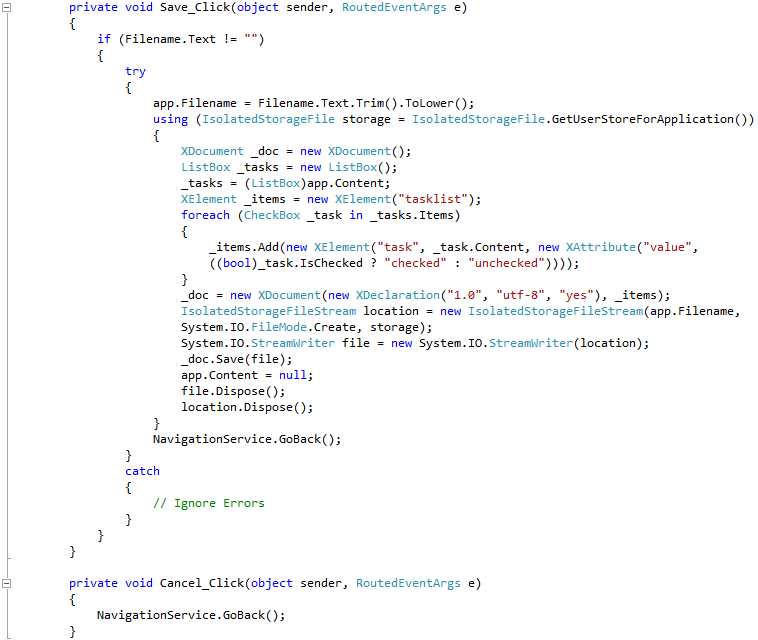
Étape 17
Retournez au MainPage.xaml en sélectionnant l'onglet MainPage.xaml, ensuite faites un clic droit sur la page ou sur l'entrée pour MainPage.xaml dans l'Explorateur de solutions et choisissez l'option Afficher le code. Dans la vue de code au-dessus de public MainPage()
tapez la déclaration Application suivante :
|
public App app = (App)Application.Current;
|
Étape 18
En étant toujours dans la vue de code pour MainPage.xaml.cs, dans le constructeur public MainPage()
en dessous de InitializeComponent(); tapez ou remplacez par ceci :
|
ApplicationTitle.Text = "TASK LIST";
PageTitle.Text = "untitled.tsk";
Loaded += (object sender, RoutedEventArgs e) =>
{
if (app.Content != null)
{
ListBox _tasks = new ListBox();
Tasks.Items.Clear();
_tasks = (ListBox)app.Content;
foreach (CheckBox Item in _tasks.Items)
{
CheckBox _task = new CheckBox();
_task.Content = Item.Content;
_task.IsChecked = Item.IsChecked;
Tasks.Items.Add(_task);
}
}
if (app.Filename != "")
{
PageTitle.Text = app.Filename;
}
else
{
PageTitle.Text = "untitled.tsk";
}
};
|
Étape 19
Puisque nous en sommes à la vue de code pour MainPage.xaml.cs, en dessous du « } » de la méthode public MainPage()
tapez les gestionnaires d'évènements suivants :
|
private void Add_Click(object sender, EventArgs e)
{
if (Subject.Text != "")
{
CheckBox _item = new CheckBox();
_item.Content = Subject.Text;
if (Tasks.SelectedIndex > -1)
{
Tasks.Items.Insert(Tasks.SelectedIndex, _item);
}
else
{
Tasks.Items.Add(_item);
}
}
}
private void Remove_Click(object sender, EventArgs e)
{
if (Tasks.SelectedIndex > -1)
{
Tasks.Items.RemoveAt(Tasks.SelectedIndex);
}
}
private void New_Click(object sender, EventArgs e)
{
if (MessageBox.Show("Start a new Task List?", "Task List",
MessageBoxButton.OKCancel) == MessageBoxResult.OK)
{
PageTitle.Text = "untitled.tsk";
Tasks.Items.Clear();
app.Filename = PageTitle.Text;
app.Content = Tasks.Items;
}
}
private void Open_Click(object sender, EventArgs e)
{
app.Content = Tasks;
NavigationService.Navigate(new Uri("/OpenPage.xaml", UriKind.Relative));
}
private void Save_Click(object sender, EventArgs e)
{
app.Content = Tasks;
NavigationService.Navigate(new Uri("/SavePage.xaml", UriKind.Relative));
}
|
Étape 20
Enregistrez le Projet maintenant que vous avez terminé l'application Windows Phone Silverlight. Sélectionnez l'option Windows Phone Emulator, ensuite sélectionnez Debug puis Démarrer le débogage ou cliquez sur Démarrer le débogage :
Une fois que vous l'aurez fait, ce qui suit apparaîtra dans l'émulateur Windows Phone après qu'il aura été chargé :
Étape 21
Si vous sélectionnez et saisissez dans le TextBox le sujet d'une tâche, qu'ensuite vous cliquez sur le bouton Add, vous pouvez ajouter quelques tâches et cochez la case une fois que ce sera fait. Vous pouvez alors enregistrer (Save) cette liste pour l'ouvrir (Open) plus tard via le menu en cliquant sur « ... » :
Étape 22
Fermez la fenêtre du navigateur en cliquant sur le bouton Fermer

en haut à droite du navigateur Web pour
Arrêter l'application.
Conclusion
Ceci est une application Liste de taches simple avec la possibilité d'ouvrir et d'enregistrer des fichiers de listes de taches sous XML y compris les éléments cochés et leur ordre d'apparition. Essayez d'ajouter des nouvelles fonctionnalités comme la possibilité de déplacer les items vers le haut et le bas de la liste et la possibilité d'éditer des tâches déjà saisies, ou utilisez l'application comme base pour des applications Windows Phone 7 plus complexes basées sur XML - personnalisez-la !
Liens
Remerciements
Je tiens ici à remercier
Peter Bull de m'avoir autorisé à traduire son tutoriel.
Je remercie
xxx pour sa relecture technique et ses propositions.
Je remercie également
yyy pour sa relecture orthographique et ses propositions.


Copyright © 2012 Peter Bull.
Aucune reproduction, même partielle, ne peut être faite de ce site ni de l'ensemble de
son contenu : textes, documents, images, etc. sans l'autorisation expresse de l'auteur.
Sinon vous encourez selon la loi jusqu'à trois ans de prison et jusqu'à 300 000 €
de dommages et intérêts. Droits de diffusion permanents accordés à Developpez LLC.


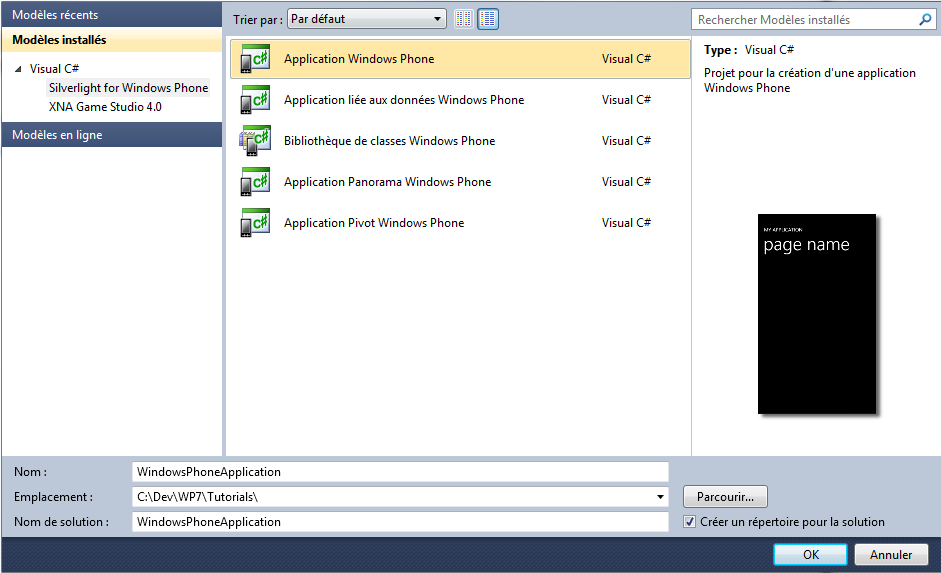
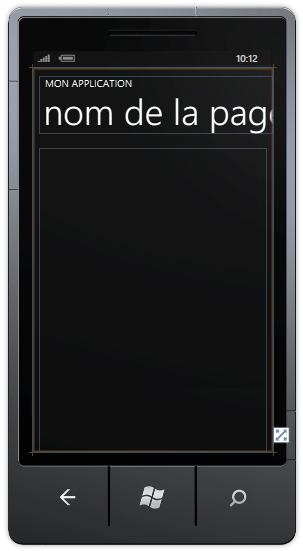
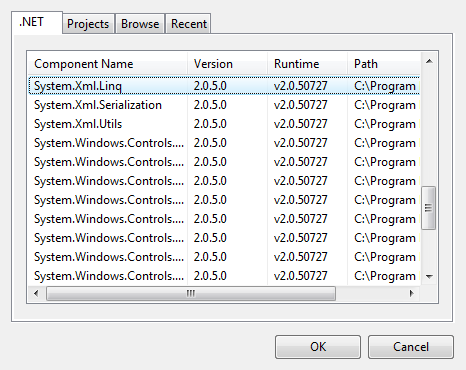
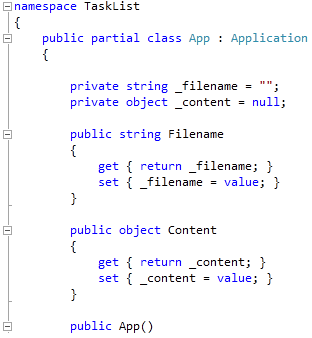
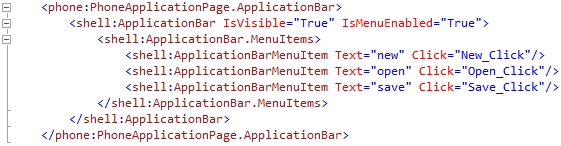
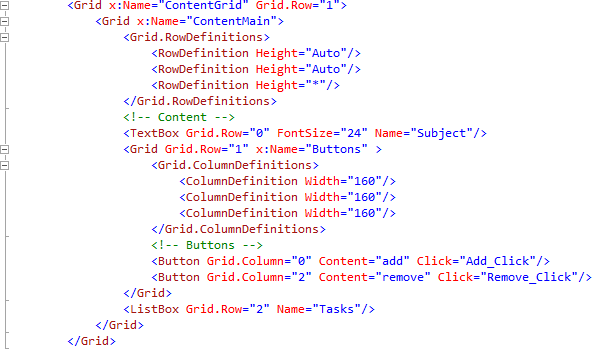
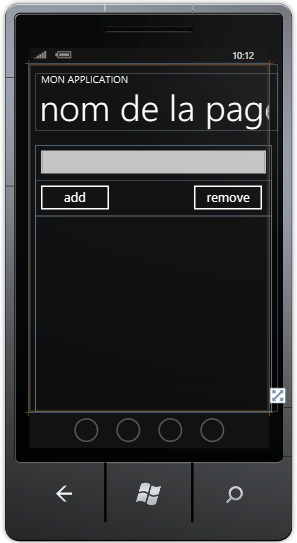
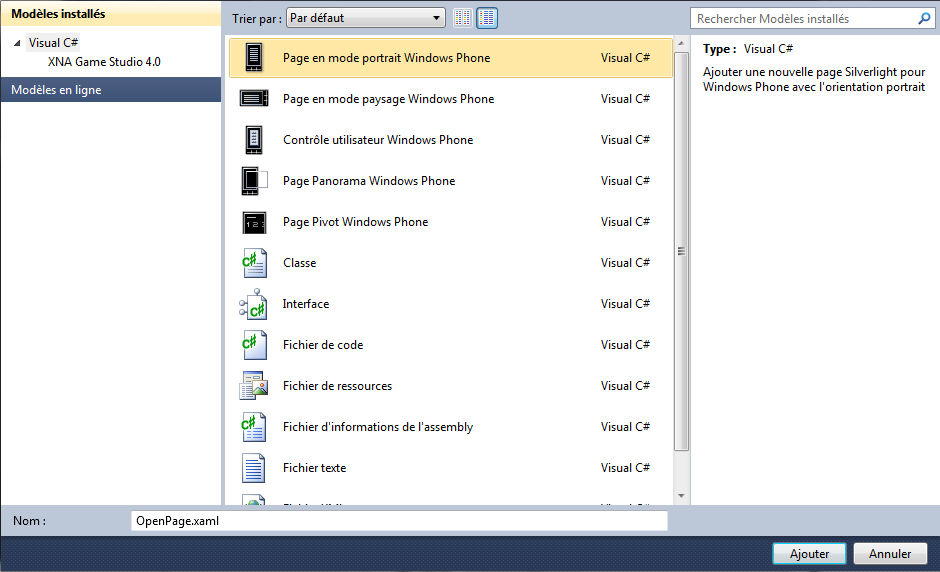
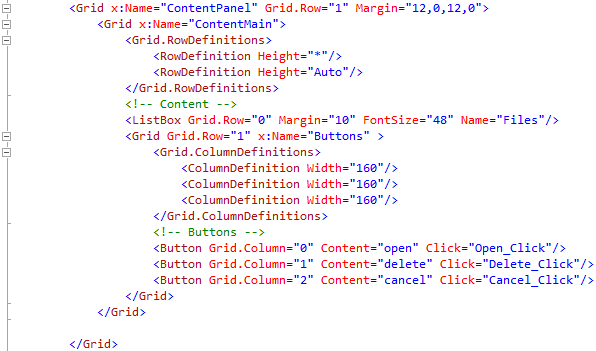
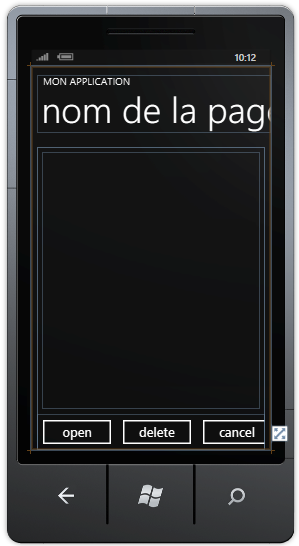
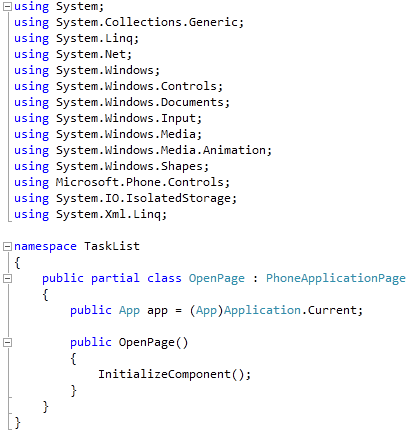
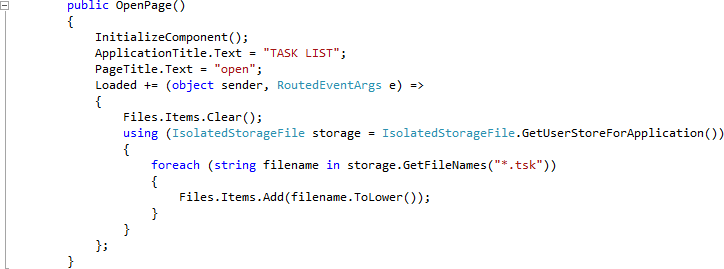
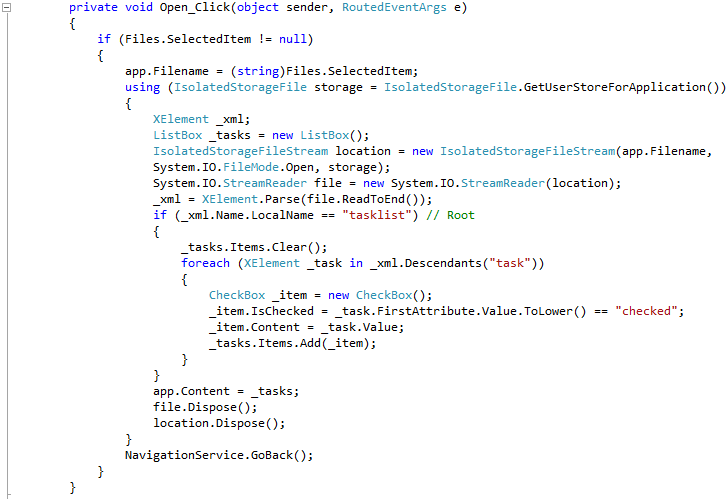

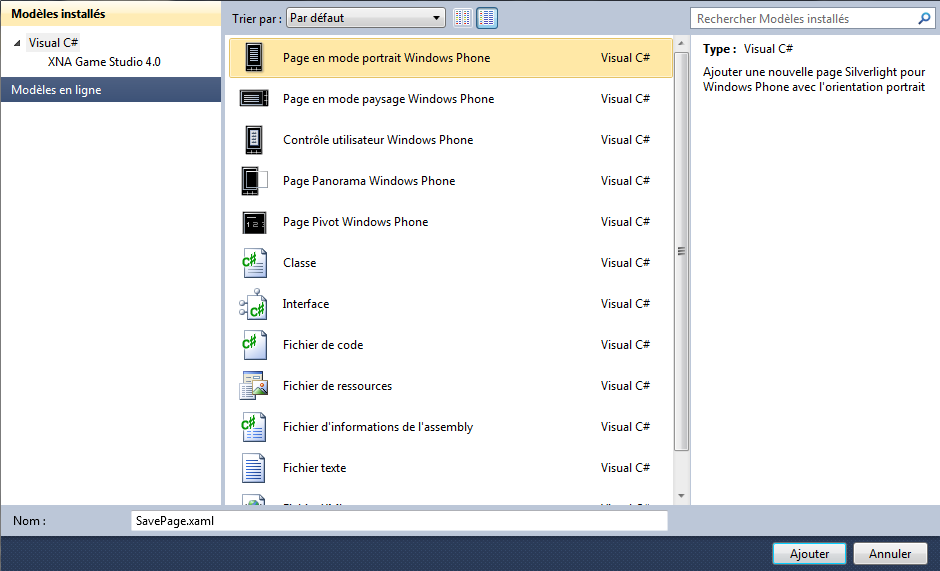
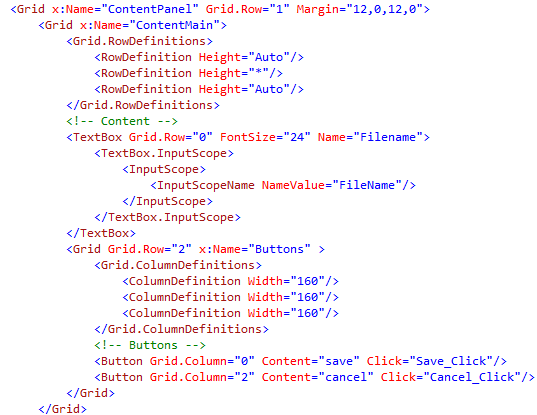
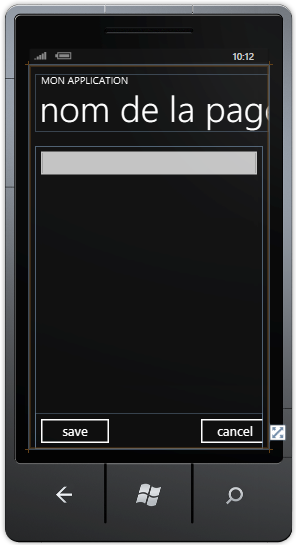
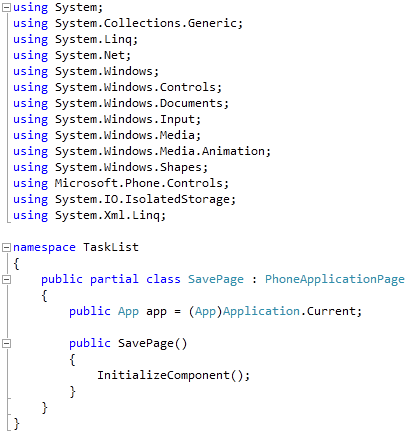
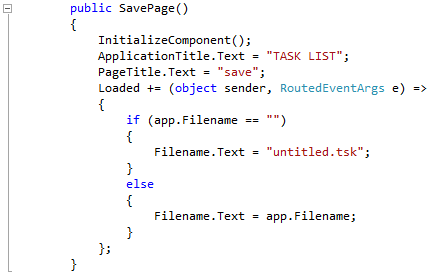
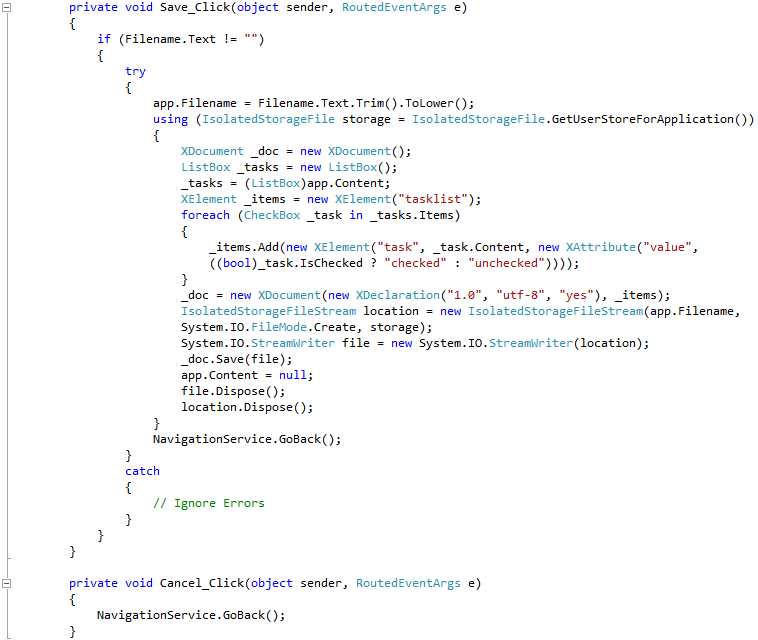
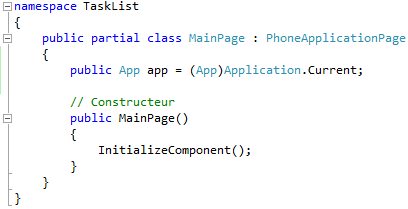
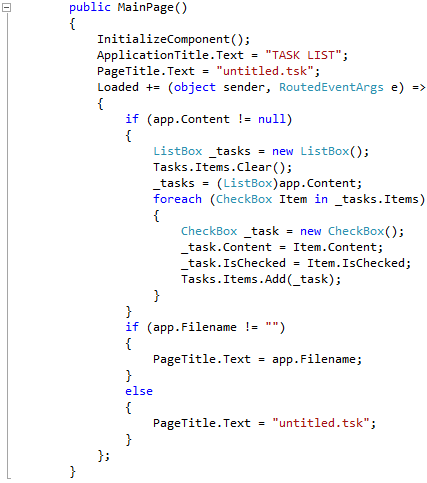
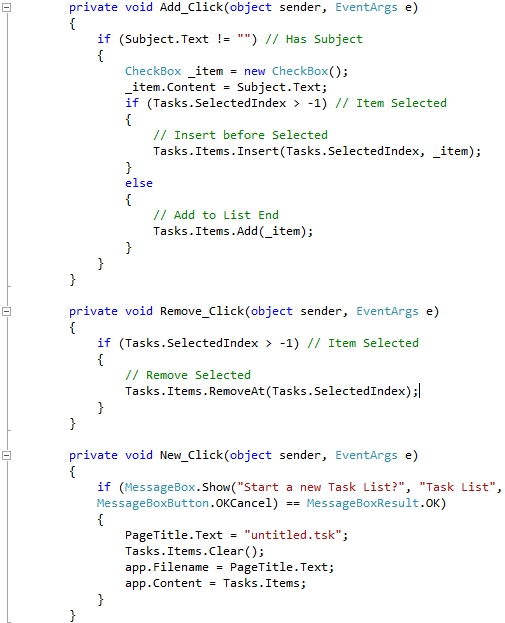
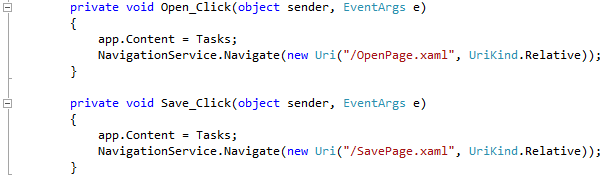

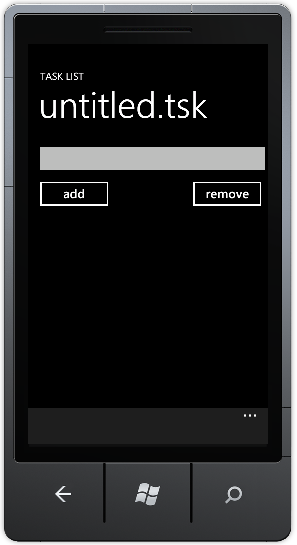
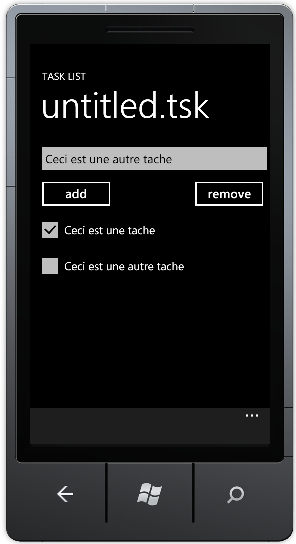
 en haut à droite du navigateur Web pour Arrêter l'application.
en haut à droite du navigateur Web pour Arrêter l'application.